Directiva de bloqueo de aplicaciones
La directiva “Bloqueo de aplicaciones” define una lista de aplicaciones:
- Cuya ejecución se permite en un dispositivo.
- Cuya ejecución se bloquea en un dispositivo.
El funcionamiento preciso de la directiva depende de la plataforma admitida. Por ejemplo, no se pueden bloquear múltiples aplicaciones en un dispositivo iOS.
Además, en dispositivos iOS, solo se puede seleccionar una aplicación iOS en cada directiva. Los usuarios solo pueden usar su dispositivo para ejecutar una aplicación. Por tanto, no pueden realizar ninguna otra actividad en el dispositivo, excepto las opciones que usted permita específicamente cuando aplique la directiva Bloqueo de aplicaciones.
Además, los dispositivos iOS deben supervisarse para impulsar las directivas de bloqueo de aplicaciones.
Aunque la directiva funcione en la mayoría de dispositivos Android L y M, el bloqueo de aplicaciones no funciona en dispositivos Android N ni versiones posteriores. Esto se debe a que Google ha dejado de respaldar la API necesaria.
En tabletas y escritorios Windows administrados, puede crear una directiva Bloqueo de aplicaciones que defina la lista de aplicaciones en las listas de aplicaciones permitidas y bloqueadas. Puede permitir o bloquear ejecutables, instaladores MSI, aplicaciones de almacén, DLL y scripts.
Para agregar o configurar esta directiva, vaya a Configurar > Directivas de dispositivo. Para obtener más información, consulte Directivas de dispositivo.
Parámetros de iOS
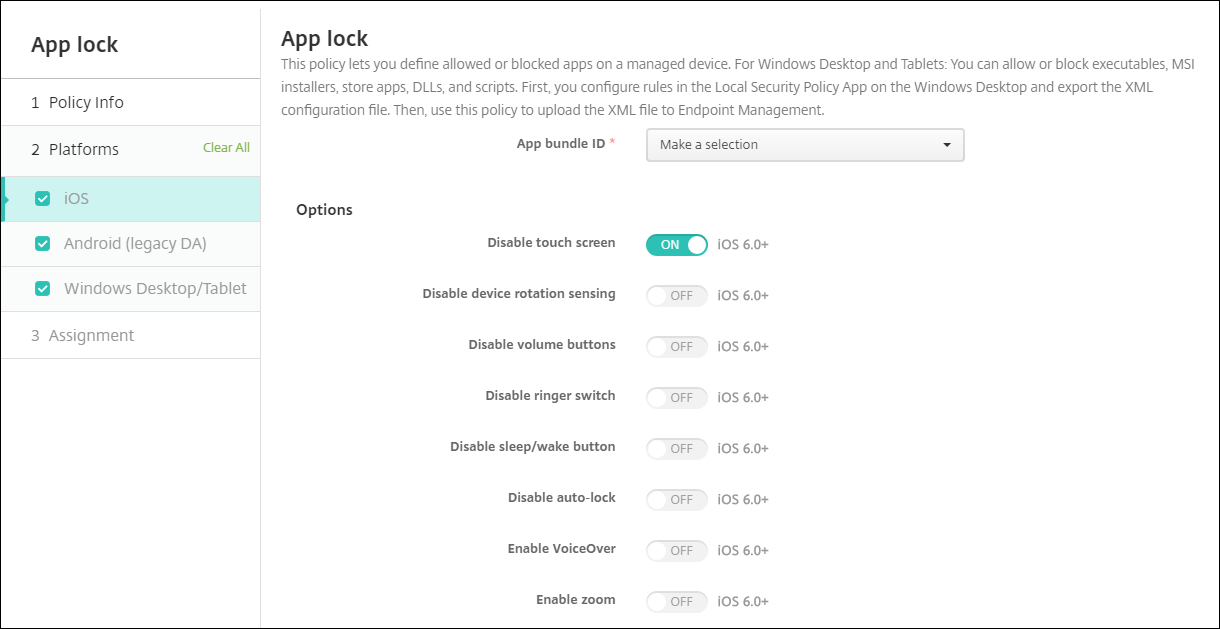
- ID de paquete de la aplicación: En la lista desplegable, haga clic en la aplicación a la que se aplica esta directiva, o bien haga clic en Agregar nuevo para agregar una aplicación a la lista. Si hace clic en Agregar nuevo, escriba el nombre de la aplicación en el campo que aparece.
-
Opciones: Todas ellas están desactivadas de forma predeterminada, excepto Inhabilitar pantalla táctil, que está activada de forma predeterminada.
- Inhabilitar pantalla táctil
- Inhabilitar detección de rotación de dispositivo
- Inhabilitar botones de volumen
-
Inhabilitar botón de timbre
Si Inhabilitar botón de timbre está activado, los tonos dependen de la posición que tenía el modificador cuando se inhabilitó.
- Inhabilitar botón de reposo/activación
- Inhabilitar bloqueo automático
- Inhabilitar VoiceOver
- Habilitar zoom
- Habilitar la inversión de colores
- Habilitar AssistiveTouch
- Habilitar Leer selección
- Habilitar Audio mono
- Habilitar control de voz
-
Opciones habilitadas por el usuario: De forma predeterminada está desactivado para cada opción.
- Permitir ajuste de VoiceOver
- Permitir ajuste de zoom
- Permitir ajuste de inversión de colores
- Permitir ajuste de AssistiveTouch
- Permitir ajuste de control de voz
-
Configuraciones de directivas
-
Quitar directiva: Elija un método para programar la eliminación de directivas. Las opciones disponibles son Seleccionar fecha y Demora hasta la eliminación (en horas).
- Seleccionar fecha: Haga clic en el calendario para seleccionar la fecha específica de la eliminación.
- Demora hasta la eliminación (en horas): Introduzca un número, en horas, hasta que tenga lugar la eliminación de la directiva. Solo disponible para iOS 6.0 o versiones posteriores.
-
Quitar directiva: Elija un método para programar la eliminación de directivas. Las opciones disponibles son Seleccionar fecha y Demora hasta la eliminación (en horas).
Configurar un iPad como un quiosco
Puede utilizar la directiva de bloqueo de aplicaciones para utilizar un iPad supervisado como quiosco. Apple se refiere a esta funcionalidad como modo de aplicación única. Para obtener más información sobre esta función, consulte la documentación de Apple. Asegúrese de implementar la aplicación que quiere ejecutar antes de implementar esta directiva.
- Vaya a Configurar > Directivas de dispositivo y haga clic en Agregar.
- Seleccione la directiva Bloqueo de aplicaciones.
- Escriba un Nombre de directiva y, opcionalmente, una Descripción.
- Seleccione solo la plataforma iOS.
- Para ID de paquete de apps, seleccione la aplicación que quiera ejecutar en el iPad.
- Configure las opciones que quiera, como se describió anteriormente, y guarde la directiva.
- Agregue la directiva al mismo grupo de entrega que su iPad e implemente la directiva.
Parámetros de Android (AD heredado)
Nota:
No puede bloquear la aplicación Ajustes de Android mediante la directiva Bloqueo de aplicaciones.
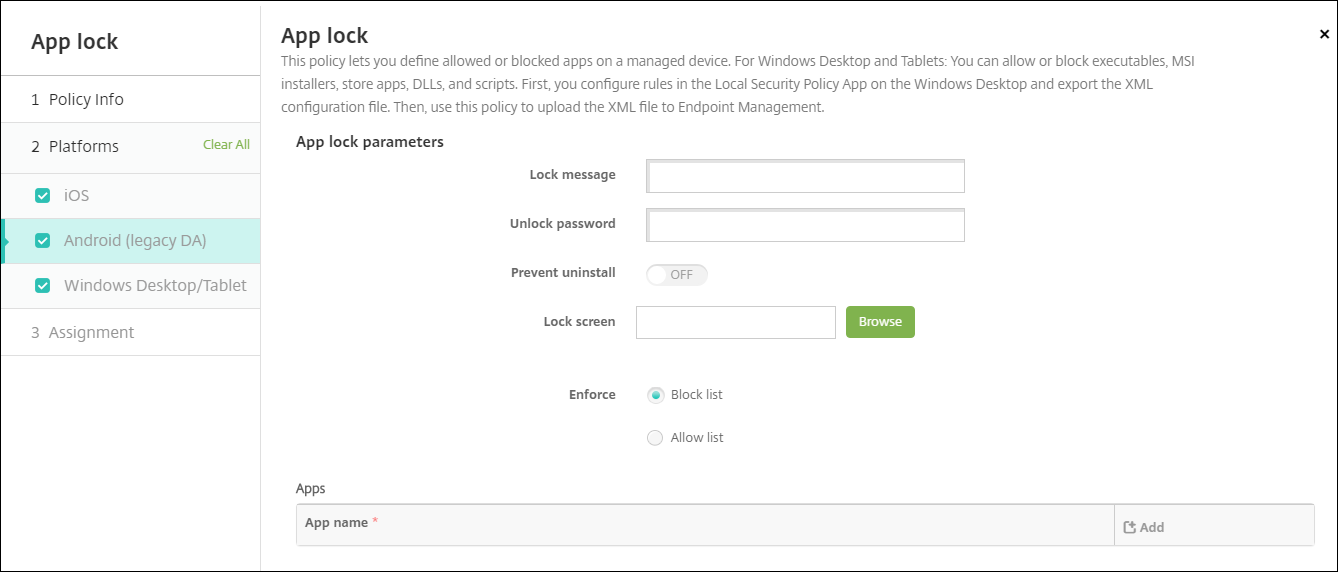
-
Parámetros de la directiva Bloqueo de aplicaciones
- Mensaje de bloqueo: Escriba el mensaje que verán los usuarios cuando intenten abrir una aplicación bloqueada.
- Contraseña de desbloqueo: Escriba la contraseña para desbloquear la aplicación.
- Impedir desinstalación: Seleccione si permitir a los usuarios desinstalar aplicaciones. De forma predeterminada, está desactivado.
- Pantalla de bloqueo: Seleccione la imagen que aparecerá en la pantalla de bloqueo del dispositivo. Para ello, haga clic en Examinar y vaya a la ubicación del archivo.
- Aplicar: Haga clic en Lista de bloqueados para crear una lista de aplicaciones que no pueden ejecutarse en los dispositivos, o bien haga clic en Lista de permitidos para crear una lista de aplicaciones que sí pueden ejecutarse en los dispositivos.
-
Aplicaciones: Haga clic en Agregar y lleve a cabo lo siguiente:
- Nombre de la aplicación: en la lista desplegable, haga clic en el nombre de la aplicación que quiera agregar a la lista de permitidas o bloqueadas. También puede hacer clic en Agregar nuevo para agregar una aplicación a la lista de aplicaciones disponibles.
- Si hace clic en Agregar nuevo, escriba el nombre de la aplicación en el campo que aparece.
- Haga clic en Guardar o Cancelar.
- Repita estos pasos para cada aplicación que quiera agregar a las listas de permitidas o bloqueadas.
Parámetros de tabletas y escritorios Windows
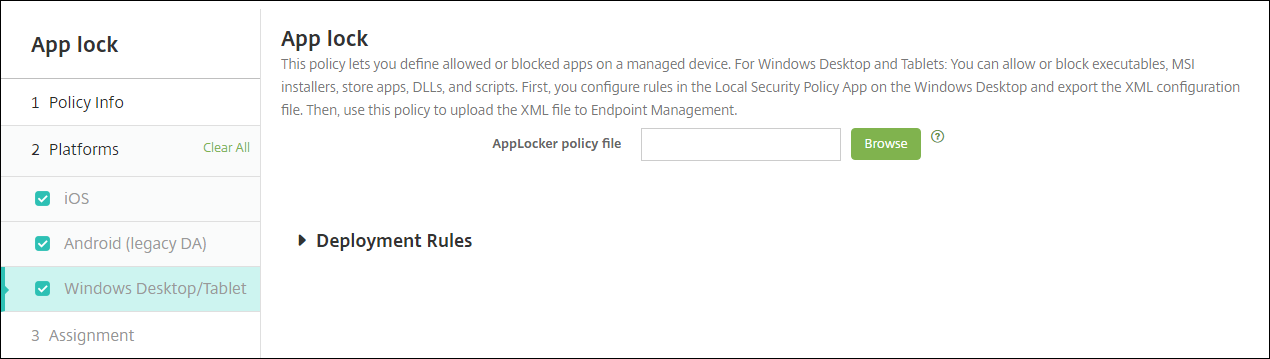
Requisitos previos para bloquear aplicaciones
- En Windows, configure las reglas en el editor de la directiva de seguridad local en un escritorio con Windows 10 o Windows 11.
- Exporte el archivo XML de la directiva. Citrix recomienda que cree reglas predeterminadas en Windows para evitar bloquear la configuración predeterminada o causar problemas en los dispositivos.
- A continuación, cargue el archivo XML en Citrix Endpoint Management mediante la directiva Bloqueo de aplicaciones. Para obtener más información sobre la creación de reglas, consulte este artículo de Microsoft: https://docs.microsoft.com/en-us/windows/security/threat-protection/applocker/applocker-overview
Para configurar y exportar el archivo XML de la directiva desde Windows
Importante:
Cuando configure el archivo XML de la directiva desde el editor de directivas de Windows, use el modo solo auditoría.
- En el equipo Windows, inicie el editor de la directiva de seguridad local. Haga clic en Inicio, escriba directiva de seguridad local y luego haga clic en Directiva de seguridad local.
- En el árbol de la consola, expanda Directivas de control de aplicaciones.
- Haga clic en AppLocker y, en el panel central, haga clic en Configurar la aplicación de reglas.
- Seleccione Configurado y, a continuación, Aplicar reglas. Cuando habilita una regla, Aplicar reglas es el valor predeterminado.
- Haga clic con el botón secundario en AppLocker, haga clic en Exportar directiva y guarde el archivo XML.
Nota:
Puede crear reglas ejecutables, reglas de Windows Installer, reglas de script y reglas de aplicaciones empaquetadas. Para hacerlo, haga clic con el botón secundario en la carpeta y haga clic en Crear nueva regla.
Para importar el archivo XML de la directiva en Citrix Endpoint Management
Cree una directiva Bloqueo de aplicaciones. Haga clic en Examinar, situado en el lado opuesto del parámetro del archivo de la directiva Bloqueo de aplicaciones y vaya al archivo XML.
Para dejar de aplicar una directiva de bloqueo de aplicaciones
Puede dejar de aplicar una directiva Bloqueo de aplicaciones después de implementarla en Citrix Endpoint Management. Para ello, debe crear un archivo XML vacío. A continuación, cree otra directiva de bloqueo de aplicaciones, cargue el archivo e impleméntela. Los dispositivos que tienen un bloqueo de aplicaciones habilitado no se ven afectados. Los dispositivos que reciben la directiva por primera vez no tienen implementada la directiva de bloqueo de aplicaciones.